Случаются ситуации, когда Эксель завис в самый неподходящий момент или напряжение в сети пропало и компьютер перезагрузился, а файлы Excel вы не сохранили, то эта статья поможет вам восстановить результаты вашего труда практически без потерь.
По умолчанию Excel каждые 10 минут сохраняет открытые книги, тем самым предотвращая значительную потерю данных. Что бы получить доступ к автосохраненной книге, зайдите в меню Файл, далее Сведения, нажмите на кнопку Управление книгой и выберите Восстановить непрочитанные книги.
Откроется файловый диалог с перечнем книг Excel, которые возможно восстановить. Выберите нужную вам и нажмите Открыть. Не забудьте ее сохранить потом.Настройка времени и места автосохранения Excel файлов
Если вам надо, что бы Excel чаще сохранял файлы, либо наоборот файлы очень тяжелые и нужно что бы Эксель это делал пореже, так как при сохранении вся книга пересчитывается, то это можно настроить. Для этого зайдите в меню Файл, там выберите Параметры и в открывшемся диалоговом окне перейдите в блок Сохранение.
Измените параметр «Автосохранение каждые … минут» на нужный вам. Чем меньше значение, тем более часто будут сохраняться файлы. Также здесь можно изменить место, куда сохраняются файлы для автовосстановления, для этого измените параметр «Каталог данных для автовосстановления» на нужный вам.Спасибо за внимание. Надеюсь эта статья поможет вам сохранить нервы и клавиатуру целыми.




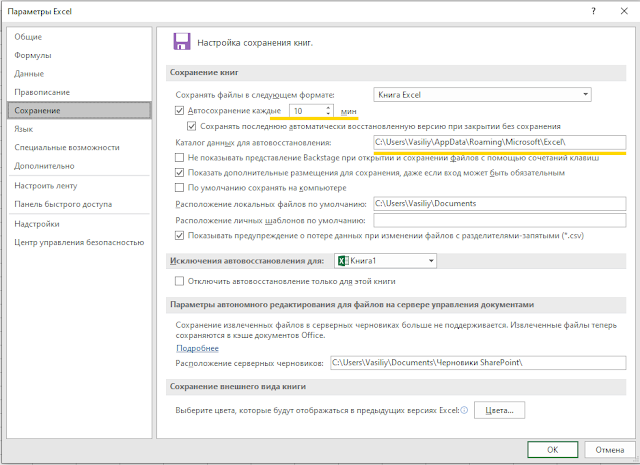
0 comments:
Отправить комментарий
Спасибо за комментарий.